Windows bilgisayarınızda aniden beliren mavi ekran (BSOD) hataları, endişe verici ve kafa karıştırıcı olabilir. Neyse ki, bu hataların nedenini bulmak ve çözmek için kullanabileceğiniz pratik yollar mevcut. Bu rehberde, BSOD görüntüleyici araçlarını ve temel adımları kullanarak mavi ekran sorunlarını nasıl teşhis edebileceğinizi adım adım öğreneceksiniz. Endişelenmeyin; çoğu durumda, sorunu kendi başınıza çözebilirsiniz.
Article Summary
- Quick Summary: BSOD görüntüleyici ile mavi ekran hatasının kaynağını kolayca tespit edip çözebilirsiniz.
- Read Time: Approx. 5-7 minutes.
- Key Takeaway: Mavi ekran hatalarını teşhis etmek için BSOD görüntüleyici ve temel sistem kontrollerini kullanmak, hızlı ve etkili sonuçlar sağlar.
BSOD Görüntüleyici Kullanarak Hata Kodu Analizi Yapın
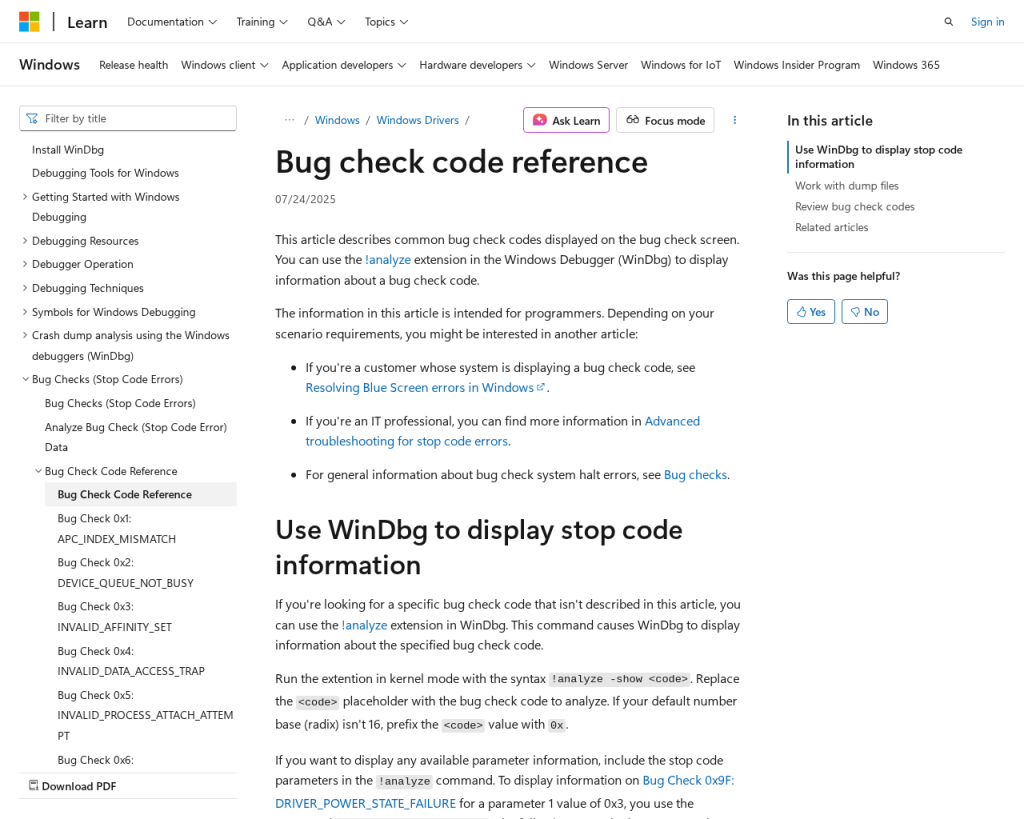
Mavi ekran ortaya çıktığında, bilgisayarınız genellikle bir hata kodu ve açıklama gösterir. Bu kodlar, sorunun kaynağını anlamanın ilk adımıdır. BlueScreenView veya benzeri bir BSOD görüntüleyici programı indirip kurarak, bilgisayarınızda oluşan mavi ekranların detaylarını hızlıca görebilirsiniz.
- BlueScreenView gibi bir aracı buradan indirin ve bilgisayarınıza kurun.
- Programı açtığınızda, son yaşanan mavi ekranlara ait minidump dosyalarını otomatik olarak görüntüler.
- Her hata için Bug Check String ve Driver sütunlarını inceleyin. Özellikle tekrarlayan sürücü veya hata kodlarına dikkat edin.
- Gördüğünüz hata kodunu veya dosya adını bir arama motorunda ya da Microsoft’un hata kodu referansında arayarak anlamını öğrenin.
Bu analiz, sorunun donanım, sürücü veya yazılım kaynaklı olup olmadığını anlamanızı sağlar. Eğer belirli bir sürücü veya dosya tekrar ediyorsa, o bileşenle ilgili çözümlere odaklanmalısınız.
Note: Mavi ekran hatası sonrası bilgisayarınız yeniden başlasa bile, minidump dosyaları genellikle C:WindowsMinidump klasöründe saklanır. Bu dosyaları silmeyin; teşhis için gereklidir.
Sürücüleri Güncelleyin ve Hatalı Sürücüleri Kaldırın
BSOD hatalarının en yaygın nedenlerinden biri, uyumsuz veya eski sürücülerdir. Özellikle ekran kartı ve ağ kartı sürücüleri sıkça sorun çıkarabilir. Sürücülerinizi güncel tutmak için Windows Update’i kullanabilir veya üreticinin resmi web sitesinden en güncel sürücüleri indirebilirsiniz.
- Başlat menüsüne sağ tıklayın ve Aygıt Yöneticisi’ni açın.
- Şüpheli aygıtın üzerinde sarı ünlem işareti varsa, sağ tıklayın ve Sürücüyü Güncelleştir seçeneğini seçin.
- “Güncel sürücü yazılımını otomatik olarak ara”yı seçerek Windows’un yeni sürücü bulmasını sağlayın.
- Gerekirse, üretici sitesine giderek manuel olarak en güncel sürücüyü indirin ve yükleyin.
- Sorun devam ederse, ilgili aygıtı sağ tıklayıp Kaldır deyin ve bilgisayarı yeniden başlatın. Windows, çoğu durumda sürücüyü otomatik olarak yeniden yükler.
Sürücü güncellemeleri, sistem kararlılığını artırır ve çoğu BSOD sorununu ortadan kaldırır. Özellikle monitör ya da ekran kartı ile ilgili sorunlar yaşıyorsanız, bu adım kritik öneme sahiptir.
Windows Güncellemelerini Kontrol Edin ve Yükleyin
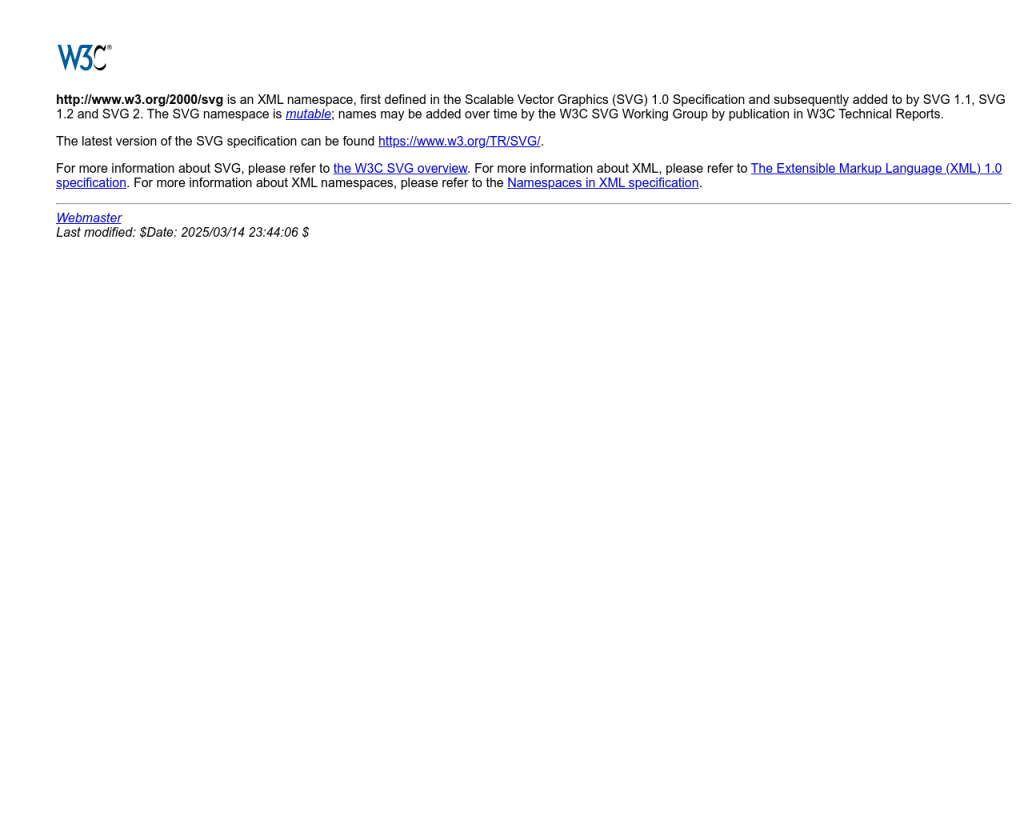
Microsoft, sistem kararlılığını artırmak ve hataları gidermek için düzenli olarak güncellemeler yayınlar. Eksik veya bekleyen güncellemeler, mavi ekran hatalarına neden olabilir. Windows Update’i kullanarak sisteminizi güncel tutmak, olası sorunların önüne geçer.
- Başlat menüsünden Ayarlar’ı açın.
- Güncelleştirme ve Güvenlik bölümüne gidin.
- Windows Update sekmesinde “Güncellemeleri denetle” butonuna tıklayın.
- Bulunan güncellemeleri indirip yükleyin.
- Bilgisayarınızı yeniden başlatın.
Güncellemeler, sistemdeki bilinen hataları ve uyumluluk sorunlarını giderir. Özellikle yeni donanım veya yazılım yüklediyseniz, sisteminizi güncellemek mavi ekran sorunlarını azaltabilir.
‘BSOD görüntüleyici mavi ekranı teşhis et’ için Önerilen Çözüm
‘BSOD görüntüleyici mavi ekranı teşhis et’ sorununa daha doğrudan bir çözüm için otomatik bir araç kullanmayı düşünün. Outbyte, bu belirli hataya yol açabilen temel Windows sorunlarını güvenle tarayıp onarmak üzere tasarlanmıştır ve elle sorun gidermeye harcayacağınız zamandan tasarruf etmenizi sağlar.
Sistem Dosyalarını ve Disk Hatalarını Denetleyin
Bozulmuş sistem dosyaları veya disk hataları, mavi ekranların bir diğer yaygın sebebidir. Windows, bu tür sorunları tespit etmek ve onarmak için yerleşik araçlar sunar. sfc ve chkdsk komutlarıyla sisteminizi kontrol edebilirsiniz.
- Başlat menüsüne cmd yazın, çıkan Komut İstemi’ni sağ tıklayıp “Yönetici olarak çalıştır” seçeneğini seçin.
sfc /scannowkomutunu yazıp Enter’a basın. Bu işlem, bozuk sistem dosyalarını tarar ve onarır.- Tarama tamamlandığında,
chkdsk /f /rkomutunu yazın ve Enter’a basın. Sistem, bir sonraki yeniden başlatmada diski tarayacaktır. - Bilgisayarı yeniden başlatın ve işlemin tamamlanmasını bekleyin.
Bu adımlar, sistem dosyalarındaki veya diskteki hataları otomatik olarak düzeltir. Sık sık mavi ekran alıyorsanız, bu kontrolleri düzenli olarak yapmak faydalı olacaktır.
Donanım Sorunlarını Kontrol Edin
Eğer yukarıdaki yazılım temelli çözümler sonuç vermezse, donanım arızaları ihtimalini göz önünde bulundurmalısınız. Özellikle RAM ve sabit disk arızaları, mavi ekranlara yol açabilir. Windows’un yerleşik bellek tanılama aracını kullanarak RAM’i test edebilirsiniz.
- Başlat menüsüne Windows Bellek Tanılama yazın ve çıkan aracı açın.
- “Şimdi yeniden başlat ve sorunları denetle” seçeneğini seçin.
- Bilgisayarınız yeniden başlatılır ve bellek testini otomatik olarak başlatır. Test tamamlandığında, sonuçlar masaüstüne giriş yaptığınızda görüntülenir.
Ayrıca, sabit diskinizi üreticinin sunduğu tanılama araçlarıyla test edebilirsiniz. Donanımda bir arıza tespit edilirse, ilgili bileşenin değiştirilmesi gerekebilir. Detaylı donanım sorunları için Microsoft’un resmi rehberini de inceleyebilirsiniz.
Gelişmiş Sorun Giderme: Sistem Geri Yükleme veya Temiz Kurulum
Yukarıdaki tüm adımlar sonuç vermezse, sistem geri yükleme veya temiz Windows kurulumu gibi daha ileri yöntemleri düşünebilirsiniz. Sistem geri yükleme, bilgisayarınızı önceki bir çalışma noktasına döndürerek yazılım kaynaklı hataları ortadan kaldırabilir.
- Başlat menüsünde Geri Yükleme Noktası Oluştur yazın ve açın.
- Sistem Geri Yükleme butonuna tıklayın ve ekrandaki talimatları izleyin.
- Uygun bir geri yükleme noktası seçin ve işlemi başlatın.
Geri yükleme noktası yoksa veya sistem ciddi şekilde bozulduysa, önemli dosyalarınızı yedekledikten sonra temiz kurulum yapmayı değerlendirebilirsiniz. Bu işlem, tüm yazılım ve ayarları sıfırlar. Temiz kurulum öncesi gizlilik ve veri güvenliği konusunda da dikkatli olmanızı öneririz.
Sonuç: BSOD Teşhisinde Temel Noktalar
Mavi ekran hataları, ilk bakışta karmaşık görünse de, doğru adımlarla kaynağını bulmak ve çözmek çoğu zaman mümkündür. BSOD görüntüleyici gibi araçlarla hata kodlarını analiz etmek, sürücü ve sistem güncellemelerini kontrol etmek, sistem dosyalarını taramak ve donanım testleri yapmak, hızlı sonuç almanızı sağlar. Eğer sorun devam ederse, Outbyte gibi otomatik araçlarla sisteminizi taramak veya son çare olarak sistem geri yükleme/temiz kurulum yapmak mantıklı seçeneklerdir.
Unutmayın, bilgisayarınızı düzenli olarak güncel tutmak ve önemli dosyalarınızı yedeklemek, benzer sorunların tekrarını önlemenin en etkili yoludur. Daha fazla teknik yardım veya farklı Windows sorunları için diğer rehberlerimizi de inceleyebilirsiniz.
